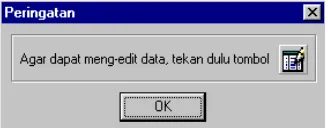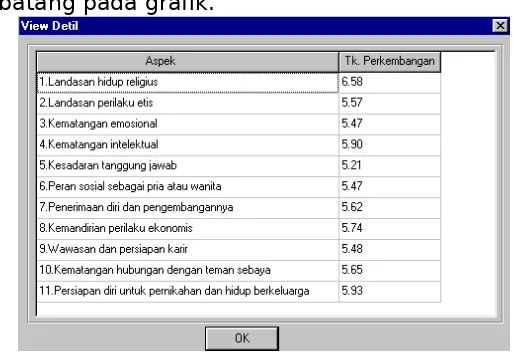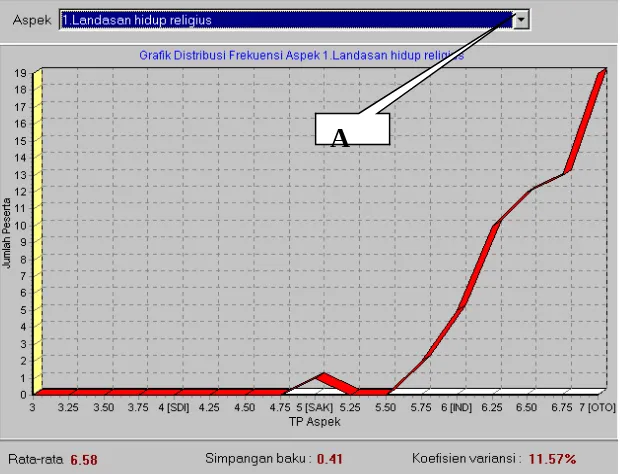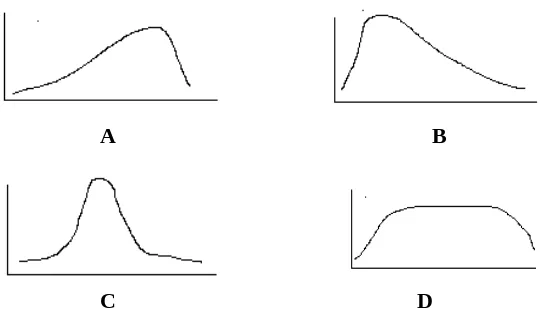Petunjuk Penggunaan Program Khusus
Analisis Tugas Perkembangan
Versi 3.5
© 2003
UNIVERSITAS PENDIDIKAN INDONESIA
Bacalah
Manusia sepanjang hidupnya selalu mengalami perkembangan. Perkembangan tersebut berlangsung dalam beberapa tahap yang saling berkaitan. Gangguan pada salah satu tahap dapat mengakibatkan terhambatnya perkembangan secara keseluruhan.
Untuk mengidentifikasi masalah perkembangan, diperlukan pengukuran kuantitatif tentang tingkat-perkembangan mulai dari tingkat sekolah dasar sampai dengan perguruan tinggi. Salah satu instrumen yang dapat digunakan untuk mengukur tingkat perklembangan peserta didik adalah ITP (Inventori Tugas Perkembangan). Dengan alat ITP, pembimbing dapat memahami tingkat perkembangan individu maupun kelompok, mengidentifikasi masalah yang menghambat perkembangan dan membantu peserta didik yang bermasalah dalam menyelesaikan tugas perkembangannya. Berdasarkan hasil pengukuran ini, dapat disusun program bimbingan yang memungkinkan peserta didik berkembang secara wajar, utuh dan sesuai dengan kemampuan yang dimilikinya.
ITP mengukur tingkat perkembangan sebelas aspek, yaitu: (1) landasan hidup religius, (2) landasaan perilaku etis, (3) kematangan emosional, (4) kematangan intelektual, (5) kesadaran tanggung jawab, (6) peran sosial sebagai pria atau wanita, (7) penerimaan diri dan pengembangannya, (8)
Pendahuluan
kemandirian perilaku ekonomi, (9) wawasan dan persiapan karir, (10) kematangan hubungan dengan teman sebaya, dan (11) persiapan diri untuk pernikahan dan hidup berkeluarga. ITP untuk SD dan SLTP hanya mengukur 10 aspek, sebab aspek yang ke-11 belum sesuai.
ITP berbentuk angket yang terdiri atas kumpulan pernyataan yang harus dipilih oleh siswa. Setiap soal (kumpulan butir pernyataan) terdiri atas empat butir pernyataan yang mengukur satu sub aspek.
Tingkat perkembangan siswa dapat dilihat dari skor yang diperoleh pada setiap aspek. Besar skor yang diperoleh menunjukkan tingkat perkembangan siswa (lihat tabel berikut).
Tingkat sekolah dasar (ITP SD):
Skor Kode Tingkat Perkembangan Siswa
1 IMP Tahap IMPULSIF
2 PLD Tahap PERLINDUNGAN DIRI 3 KOM Tahap KONFORMITAS 4 SDI Tahap SADAR DIRI
Jumlah soal 50 masing-masing terdiri atas 4 butir pernyataan. Yang diskor 40 soal, yang 10 soal digunakan untuk menghitung konsistensi jawaban siswa.
Tingkat SLTP (ITP SLTP):
Skor Kode Tingkat Perkembangan Siswa 2 PLD Tahap PERLINDUNGAN DIRI
Skor Kode Tingkat Perkembangan Siswa 5 SAK Tahap SAKSAMA
Jumlah soal 50 masing-masing terdiri atas 4 butir pernyataan. Yang diskor 40 soal, yang 10 soal digunakan untuk menghitung konsistensi jawaban siswa.
Tingkat SLTA (ITP SLTA):
Skor Kode Tingkat Perkembangan Siswa
3 KOM Tahap KONFORMITAS 4 SDI Tahap SADAR DIRI 5 SAK Tahap SAKSAMA 6 IND Tahap INDIVIDUALITAS
Jumlah soal 77 masing-masing terdiri atas 4 butir pernyataan. Yang diskor 66 soal, yang 11 soal digunakan untuk menghitung konsistensi jawaban siswa.
Tingkat perguruan tinggi (ITP PT):
Skor Kode Tingkat Perkembangan Siswa
4 SDI Tahap SADAR DIRI 5 SAK Tahap SAKSAMA 6 IND Tahap INDIVIDUALITAS 7 OTO Tahap OTONOMI
Bagaimana cara mengukur konsistensi (keajegan) jawaban siswa?
Pada ITP SD dan ITP SLTP, terdapat 10 butir soal yang diduplikasi, sedang pada ITP SLTA dan ITP PT, terdapat 11 butir soal yang diduplikasi. Hasil duplikasi diletakkan di bagian akhir angket. Setiap soal duplikasi mewakili satu aspek perkembangan. Jawaban siswa dinyatakan konsisten bila jawaban untuk kedua soal itu sama. Semakin tinggi skor konsistensi, semakin tinggi pula tingkat keseriusan siswa menjawab angket.
Proses penyekoran, penghitungan skor konsistensi, dan analisis hasil penyekoran dapat dilakukan secara manual. Namun, untuk jumlah siswa yang besar, cara ini akan memakan waktu, menimbulkan banyak kesalahan dan sangat membosankan.
Program Khusus Analisis Tugas Perkembangan (ATP) adalah perangkat lunak yang khusus dibuat untuk membantu anda mengolah ITP. Dengan ATP, identifikasi perkembangan siswa dapat dilakukan dengan mudah, cepat dan menyenangkan.
Buku manual ini akan menjelaskan kemampuan, cara menggunakan ATP-PT, dan fasilitas tambahan yang disediakan.
Kata Kunci:
ATP = Analisis Tugas Perkembangan (program komputer dalam CD yang dapat di-install dan digunakan di komputer Anda untuk mengolah ITP)
Hal-hal yang perlu Anda ketahui agar dapat mengoperasikan ATP, yaitu kebutuhan dasar dan cara instalasi program.
ATP menyediakan berbagai fasilitas untuk memudahkan Anda dalam melakukan analisis terhadap perkembangan peserta didik. Kemampuan-kemampuan tersebut antara lain:
Pengolahan data mentah secara cepat. Pada komputerpentium 400 hanya dibutuhkan waktu satu detik untuk mengolah data 100 orang peserta.
Analisis kelompok, yang terdiri atas: profil kelompok, grafik distribusi frekuensi untuk setiap aspek, grafik distribusi frekuensi konsistensi, delapan butir tertinggi dan terendah.
Analisis per individu, yang terdiri atas: profil individual, distribusi frekuensi nilai, delapan butir tertinggi dan terendah untuk individu tersebut.
Visualisasi hasil pengolahan skor dalam bentuk grafik akan memudahkan dan mempercepat Anda dalam analisis.
Manajemen data, terdiri atas pengelompokan siswa berdasarkan kriteria tertentu, dan penggabungan kelompok.
Expor hasil pengolahan data ke Microsoft Excel®.
Impor data dari file Microsoft Excel.Kemampuan ATP
Multi window, beberapa window bisa dibuka sekaligus untuk membandingkan hasil pengolahan.ATP membutuhkan perangkat keras dan lunak dengan spesifikasi sebagai berikut:
Sistem operasi Microsoft Windows® 95 ke atas.
Mouse.
Komputer dengan prosesor Intel Pentium 1, atau diatasnya.
Memory 16 Megabytes ke atas, direkomendasikan 32M.Instalasi adalah proses memasukkan perangkat lunak ATP ke
komputer Anda. Langkah-langkah instalasi ATP adalah sebagai
berikut:
1. Masukkan disket/CD instalasi ATP.
2. Pada menu Windows 95 (ada di bagian sebelah kiri bawah layar), pilih Run
Instalasi ATP
3. Karena Program ATP ada di dalam CD dan umumnya ada di drive D, maka Anda ketikkan D:\ATP-SD\setup.exe
untuk SD, atau D:\ATP-SLTP\setup.exe untuk SLTP, atau D:\ATP-SLTA\setup.exe untuk SLTA, atau D:\ATP-PT\setup.exe untuk ATP tingkat perguruan tinggi. Lalu tekan Enter atau Clik.
4. Kemudian ikutilah instruksi-instruksi yang ditampilkan.
1. Memulai ATP
1. Memulai ATP
Untuk menjalankan ATP, klik tombol kemudian:
Programs ATP-PT atau Programs ATP-SLTA atau
Programs ATP-SLTP atau Programs ATP-SD
sehingga akan muncul tampilan utama seperti gambar berikut ini. Tampilan utama ini terdiri atas menu, tombol-menu, tombol-modul, nama file yang sedang aktif, modul yang sedang aktif, dan informasi modul.
Bila pada Desktop komputer Anda terlihat Ikon ATP-PT, atau ATP-SLTA, atau ATP-SLTP, atau ATP-SD, maka salah satu ikon tersebut di-klik 2x akan muncul program ATP yang Anda kehendaki.
1.1 Menu
1.1 Menu
Menu digunakan untuk melakukan suatu pekerjaan atau mengaktifkan suatu modul. Menu terdiri atas menu utama dan sub menu.
Menu ATP adalah :
menu
tombol-menu
modul yang sedang aktif informas
i modul tombol-modul
Menu Utama
Sub Menu Fungsi
File New Membuat file baru.
Open Membuka file yang
sudah ada di harddisk.
Close Menutup file yang
sedang aktif, kecuali untuk noname.atp.
Save Menyimpan file yang
sedang aktif ke harddisk.
SaveAs Menyimpan file yang
sedang aktif ke
harddisk dengan nama yang lain.
Ekspor ke file CSV Menghasilkan file dengan format csv yang bisa dibaca oleh MS Excel®.
Ekspor ke file Excell
Menghasilkan file dengan format xls yang bisa dibaca oleh MS Excel®.
Impor dari file
Excell Mengisi data peserta ke file baru.
Print Mencetak melalui
printer.
Exit Keluar dari program.
Modul Data Peserta Mengaktifkan modul. Analisis Kelompok
Analisis Individu View Browser Ranah
Soal Menampilkan deskripsiaspek dan butir, serta kunci ITP.
Menu Utama
Sub Menu Fungsi
peserta peserta dan hasilnya siap dianalisis.
Manaje-men Data
Pengelompokan Mengelompokkan data peserta berdasarkan kategori yang
ditentukan (nilai aspek, kelas, jenis kelamin, kar1, atau kar2).
Penggabungan
kelompok Menggabungkan beberapa file ATP. Window daftar nama file
yang sedang dibuka
Mengaktifkan file yang akan diproses.
Help About Menampilkan tim
pengembang ATP.
Untuk mengaktifkan menu utama, klik pada teks menu, atau tekan Alt bersamaan dengan huruf pada teks menu yang digarisbawahi.
Untuk mengaktifkan sub menu, klik pada teks menu, atau tekan huruf pada teks menu yang digarisbawahi.
1.2 Tombol-menu
1.2 Tombol-menu
Selain menggunakan menu, cara lain untuk melakukan suatu pekerjaan adalah dengan mengklik tombol-menu. Jika kursor mouse tidak berada di atasnya, tombol-menu hanya terlihat seperti gambar.
Tombol-menu Pilihan Menu yang Sama
File New
File Open
File Save
File Print
File Export to XLS
View Browser Ranah Masalah
Eksekusi Hitung skor peserta
1.3 Tombol-modul
1.3 Tombol-modul
berwarna merah. Jika tombol-modul utama diklik, sub modul pertama akan langsung aktif. Sub tombol-modul ini terletak pada bagian informasi tombol-modul.
Modul pada ATP adalah :
Modul Utama Sub Modul
Data Peserta -Analisis
Kelompok
Profil Kelompok
Distribusi Frekuensi Aspek Distribusi Frekuensi Konsistensi
8 Butir Tertinggi 8 Butir Terendah Analisis Individu Profil Individual
Distribusi Frekuensi Nilai 8 Butir Tertinggi
8 Butir Terendah
2. Memasukkan dan Menyimpan Data
2. Memasukkan dan Menyimpan Data
Sebelum melakukan analisis, langkah pertama yang harus dilakukan adalah memindahkan jawaban siswa ke dalam komputer.
1. Klik tombol
agar data dapat dimasukkan.
Catatan
:
tombol
berfungsi sebaliknya, tombol ini digunakan agar data
tidak diubah secara tidak sengaja.
muncul pesan kesalahan.
2. Masukkan sumber data (nama perguruan tinggi, jurusan/program
studi, dan kelompok):
3. Masukkan jumlah mahasiswa yang datanya akan dimasukkan:
4. Isi jawaban siswa pada tabel yang disediakan. Untuk pindah antar
kolom, gunakan tombol panah kanan. Isi mulai dari nama, nomor
induk siswa (NIM) , nama, jenis kelamin (L atau P), Kar1
(Karakter 1) dan Kar2 (Karakter 2). Selanjutnya masukkan
jawaban siswa (huruf a, b, c, atau d). Gunakan huruf * untuk
jawaban kosong.
Catatan:
Kar1 dan Kar2 adalah kolom tambahan yang dapat diisi
bebas, misalnya suku, agama dsb
5. Setelah selesai atau data yang dimasukkan telah cukup banyak
(Ingat!, jika listrik mati, maka data yang
belum
disimpan
ke
dalam file akan hilang), tekan tombol untuk menyimpan
.
Isikan nama file dan kemudian tekan tombol save.
3. Membuka Data
3. Membuka Data
Untuk membuka data dari dalam file, pilih tombol , pilih file yang diinginkan, dan tekan open.
4. Analisis Data
4. Analisis Data
Sebelum dapat melakukan analisis data, lakukan penyekoran jawaban peserta dengan menekan tombol
eksekusi penghitungan skor peserta : atau melalui
menu: Eksekusi Hitung skor peserta (lihat gambar di bawah ini). Kemudian, tunggu beberapa saat.
4.1 Analisis Kelompok
4.1 Analisis Kelompok
Untuk melakukan analisis kelompok, klik tombol Analisis Kelompok (lihat gambar bawah).
Kemudian akan ditampilkan bagian pertama dari analisis kelompok yaitu Profile Kelompok (lihat bagian 4.1.1).
Kemudian pilih salah satu diantara 6 bagian: profile kelompok, distribusi frekuensi aspek, distribusi frekuensi konsistensi, delapan butir tertinggi dan delapan butir terendah. Pemilihan bagian juga dapat dilakukan melalui menu: Modul Analisis Kelompok.
1. Pilih Analisis Kelompok
4.1.1 Profil Kelompok
Untuk menampilkan Profile Kelompok, klik tombol Analisis Kelompok, lalu klik tombol Profile Kelompok. Cara lain yang dapat dilakukan adalah melalui menu: Modul
Analisis Kelompok Profile Kelompok.
Profile kelompok memperlihatkan karakteristik kematangan kelompok. Dari profile ini dapat diidentifikasi aspek yang menonjol maupun kurang.
tombol detil: untuk melihat data tekstual, termasuk nama dari aspek yang nomornya ada di bawah setiap batang pada grafik.
Tip: Dengan mengklik batang Anda akan dapat melihat nama aspek untuk batang tersebut.
4.1.2 Distribusi Frekuensi Aspek
Untuk menampilkan Distribusi Frekuensi Aspek, klik tombol
Analisis Kelompok, lalu klik tombol Dist. Frek. Aspek.
Cara lain yang dapat dilakukan adalah melalui menu: Modul
Analisis Kelompok Distribusi Frekuensi Aspek
Sumbu horizontal grafik ini adalah skor dan sumbu vertikal menunjukkan jumlah siswa yang memperoleh skor tersebut.
Pada bagian bawah dapat dilihat perhitungan statistik yaitu rata-rata, simpangan baku, dan koefisien variansi.
Grafik distribusi frekuensi digunakan untuk melihat kecondongan dan homogenitas kelompok (lihat gambar).
Bentuk seperti grafik distribusi frekuensi A menunjukkan kecondongan positif. Artinya, secara umum kelompok tersebut memiliki skor yang tinggi. Sedangkan pada B berlaku sebaliknya.
Grafik distribusi frekuensi C memperlihatkan kelompok yang homogen, karena umumnya memiliki skor yang sama. Sedangkan pada D berlaku sebaliknya.
A B
4.1.3 Distribusi Frekuensi Konsistensi
Untuk menampilkan Distribusi Frekuensi Konsistensi, klik tombol Analisis Kelompok, lalu klik tombol Dist. Frek. Konsistensi. Cara lain yang dapat dilakukan adalah melalui menu: Modul Analisis Kelompok Distribusi Frekuensi Konsistensi.
Distribusi frekuensi konsistensi memperlihatkan tingkat keseriusan peserta dalam menjawab angket yang diberikan. Dari grafik ini dapat dilihat jumlah siswa yang memperoleh skor konsistensi 11, 10 dan seterusnya.
4.1.4 Delapan Butir Tertinggi Kelompok
Untuk menampilkan bagian ini, adalah klik tombol Analisis Kelompok, lalu klik tombol 8 Butir Tertinggi.. Cara lain yang dapat dilakukan adalah melalui menu: Modul
Analisis Kelompok 8 Butir Tertinggi.
Bagian ini menampilkan delapan butir tertinggi (bukan aspek) dengan skornya masing-masing.
4.1.5 Delapan Butir Terendah Kelompok
Untuk menampilkan bagian ini, adalah klik tombol Analisis Kelompok, lalu klik tombol 8 Butir Terendah.. Cara lain yang dapat dilakukan adalah melalui menu: Modul
Analisis Kelompok 8 Butir Terendah.
Lihat penjelasan di 4.1.4.
4.2 Analisis Individual
4.2 Analisis Individual
4.2.1 Profil Individual
Untuk menampilkan modul ini, klik tombol Analisis
Individu, lalu klik tombol Profile Individu. Alternatif lain dengan menu:
Modul Analisis Individu Profile Individu.
Terlebih dulu tentukan siswa yang akan ditampilkan datanya dengan melakukan langkah 1, 2, dan 3 (lihat gambar).
Informasi
individu Profile individu 1. Tentukan kriteria
individu yang akan
ditampilkan
2. Klik tombol mulai mencari.
3. Klik tombol Tampilkan
Pada langkah 1, ada dua kriteria pencarian peserta yaitu “No" dan "Nama”. Untuk kriteria tersebut, data nomor atau nama yang diketikkan tidak harus lengkap. Contoh pencarian dapat dilihat pada tabel di bawah ini.
Kriteria Contoh Masukan
Contoh Hasil
No 95 950699, 981595
Nama UDI BUDI, RUDI, YUDI, UDIN
Untuk mempercepat, langkah 2 dan 3 dapat digantikan dengan tombol enter. Selain itu, langkah 3 dapat digantikan dengan double klik pada tabel Hasil pencarian.
Untuk menampilkan data semua individu, tekan tombol
Semua.
Pada grafik Profile Individu, batang merah menunjukkan skor individu untuk setiap aspek, sedangkan titik-titik hijau adalah skor aspek kelompok. Garis berwarna kuning menunjukkan skor rata kelompok, dan garis ungu adalah skor rata-rata individu. Dengan cepat, Anda dapat menentukan di aspek mana saja individu lebih lemah atau unggul dibandingkan kelompok.
Seperti pada bagian 4.1.1, tekan tombol detil:
Untuk menampilkan bagian ini, klik tombol Analisis Individu lalu klik tombol Dist.Frek.Nilai. Cara lain yang dapat dilakukan adalah pilih menu: Modul Analisis Individu Distribusi Frekuensi Nilai Individu.
Distribusi frekuensi nilai menampilkan distribusi skor per butir per siswa. Dari grafik ini dapat kita ketahui jumlah butir yang memperoleh skor 3, 4 dst.
4.2.3 Delapan Butir Tertinggi Individu
Untuk menampilkan bagian ini, klik tombol Analisis Individu lalu klik tombol 8 Butir Tertinggi. Cara lain yang dapat dilakukan adalah melalui menu: Modul Analisis Individu 8 Butir Tertinggi.
Perbedaannya untuk individu, ditampilkan skor kelompok untuk butir yang ditampilkan (digambarkan dengan titik-titik hijau) dan rata-rata kelompok (garis ungu).
4.2.4 Delapan Butir Terendah Individu
Untuk menampilkan modul ini, klik tombol Analisis Individu
lalu klik tombol 8 Butir Terendah. Cara lain yang dapat dilakukan adalah pilih : Modul Analisis Individu 8 Butir Terendah.
ATP menyediakan beberapa fasilitas tambahan yaitu: pengelompokan peserta, pengurutan peserta, penggabungan file, ekspor hasil pengolahan ke Microsoft Excel® dan pencarian siswa dengan konsistensi tertentu.
Berikut akan dijelaskan mengenai setiap fasilitas tersebut.
1. Pengelompokan Peserta
1. Pengelompokan Peserta
Pengelompokan peserta memungkinkan Anda untuk melakukan analisis kelompok. Misalkan Anda ingin menganalisis kelompok pria saja, atau kelompok siswa yang skor aspek ketaqwaannya 2, dan seterusnya.
Pengelompokan peserta dapat dilakukan berdasarkan nilai aspek, kelas, ,jenis kelamin, karakteristik pertama (kar 1) atau kedua (kar 2). Hasil pengelompokannya disimpan sebagai file data, untuk dianalisis seperti file-file ATP yang lain.
1.1 Pengelompokan berdasarkan nilai aspek
Menu: Manajemen data Pengelompokan Berdasarkan nilai aspek.
Pada pengelompokan ini, urutan langkah yang harus dilakukan adalah :
Tentukan kriteria nilai aspek dengan cara memilih aspek yang diinginkan, memilih operator yang diinginkan dan
Fasilitas
memasukkan nilai yang dinginkan (0-4). Lalu tekan tombol Tambah. Hal ini dapat dilakukan beberapa kali sampai semua batasan nilai yang diinginkan sudah dimasukkan.
1. Tekan tombol OK, lalu sistem akan menanyakan nama file yang
akan menyimpan hasil pengelompokkan sesuai dengan kriteria
nomor 1. Secara default, nama file yang akan dihasilkan adalah
nama file atp yang sedang aktif ditambah 'Aspek'. Misalkan file
yang sedang aktif adalah 'peserta.atp', maka nama file default yang
dihasilkan adalah 'pesertaAspek.atp'.
1.2 Pengelompokan berdasarkan jenis kelamin
Pilih menu: Manajemen data Pengelompokan
Dapat dilihat dari gambar diatas, bahwa dihasilkan dua buah file yaitu pesertaL.atp berisi peserta laki-laki dan
pesertaP.atp berisi perempuan. Pengelompokkan ini dibuat berdasarkan kolom L/P di tabel data peserta.
Untuk menganalisisnya, bukalah kedua file itu seperti biasa.
1.3. Pengelompokan berdasarkan kelas
1.3. Pengelompokan berdasarkan kelas
Pilih menu: Manajemen data Pengelompokkan Berdasarkan kelas.
Pengelompokkan ini dibuat berdasarkan kolom kelas di tabel data peserta. Lihat bagian 1.2 untuk informasi lebih lanjut.
1.4 Pengelompokan berdasarkan kar1 atau kar2
1.4 Pengelompokan berdasarkan kar1 atau kar2
Pilih menu: Manajemen data Pengelompokkan kar1 dan Manajemin data Pengelompokkan kar2
2. Penggabungan File
2. Penggabungan File
Pilih menu: Manajemen data Penggabungan
ATP dapat menggabungkan dua buah file atau lebih menjadi satu file.
Pilih nama file yang akan digabung dengan meng-klik tombol A. Lalu
tekan tombol Tambah. Jika ternyata Anda salah memilih, pilih file
yang salah tersebut pada kotak B, lalu tekan hapus.
3. Pengurutan Peserta
3. Pengurutan Peserta
Pengurutan dapat dilakukan berdasarkan kelas, nama, maupun jenis kelamin. Caranya adalah dengan mengklik judul kolomnya sesuai dengan kriteria yang diinginkan.
A
Sebagai contoh, jika di-klik judul kolom NIM, data peserta akan diurut berdasarkan NIM mulai dari ‘A’ sampai ‘Z’ (lihat gambar).
4. Ekspor Hasil Pengolahan ke MS Excel®
4. Ekspor Hasil Pengolahan ke MS Excel®
Untuk melakukan analisis lebih lanjut, disediakan kemampuan tambahan ekspor ke MS Excel®. Hasil ekspor disimpan ke dalam file dengan nama yang diakhiri .csv atau
.xls yang dapat dibaca oleh Excel.
Untuk mengekspor hasil pengolahan ATP-PT ke format xls,
klik tombol Export to XLS : atau pilih menu: File
Export to XLS. Kemudian, Anda akan diminta untuk memasukkan nama file yang akan disimpan. Demikian juga halnya untuk mengekspor ke format csv, pilih menu: File
Export to CSV.
Data yang diekspor adalah data pribadi siswa (kelas, NIM, nama, L/P, kar1, kar2) dan skor setiap butir untuk setiap siswa.
Untuk membacanya, jalankan Excel, lalu buka file hasil ekspor. Untuk pembacaan format xls, dapat dilakukan seperti membuka file excel biasa. Namun, untuk pembacaan format csv , pilih files of type dengan "text files (*.prn, *.txt, *.csv) " . Lihat gambar:
4. Impor Data dari MS Excel®
4. Impor Data dari MS Excel®
Selain ekspor ke MS Excel®, fasilitas lainnya adalah impor data dari MS Excel, khusus file dengan nama yang diakhiri
.xls. Hasil impor berupa file aktif baru yang berisi data hasil impor.
Untuk mengimpor data, pilih menu: File Impor dari Excell. Kemudian, Anda akan diminta untuk memasukkan nama file yang akan disimpan.
Data yang diimpor adalah data pribadi siswa (kelas, NIM, nama, L/P, kar1, kar2) dan jawaban setiap butir untuk setiap siswa.
5. Mencari Siswa berdasarkan Skor Konsistensi
5. Mencari Siswa berdasarkan Skor Konsistensi
Isi nilai konsistensi yang diinginkan. Pada gambar, ingin ditampilkan semua peserta yang nilai konsistensinya kurang atau sama dengan 4.
Tekan mulai mencari, sehingga hasil pencarian akan ditampilkan pada tabel di sebelah kanan.
6. Membuka Banyak File pada Waktu yang
6. Membuka Banyak File pada Waktu yang
Sama
Sama
Untuk setiap file yang dibuka, namanya akan ditambahkan sebagai sub menu dari menu utama Window dan akan diletakkan di baris terakhir.
Catatan:
Buku petunjuk ini kurang mampu
memberikan petunjuk bagi Anda yang
baru belajar komputer. Oleh sebab itu,
bila Anda mengalami kesulitan dalam
memahami dan menggunakan ATP,
sebaiknya bertanya / bekerja sama
dengan orang yang sudah terbiasa
menggunakan komputer.
Mereka (orang yang sudah mahir
menggunakan
komputer
dengan
Windows) mungkin tidak paham tujuan
dan isi program ATP, namun dengan
penjelasan dari Anda, mereka akan
mampu menggunakan program ATM
secara optimal.